ps制作放射爆炸文字特效教程
2022-12-25 15:36:30
來源/作者: /
己有:46人學習過
二十.圖像—旋轉畫布—“90度(逆時針)”,然后濾鏡—扭曲—“極坐標”,選擇“平面坐標到極坐標”。把圖片調整回來。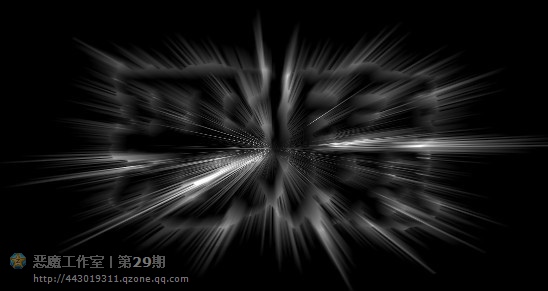
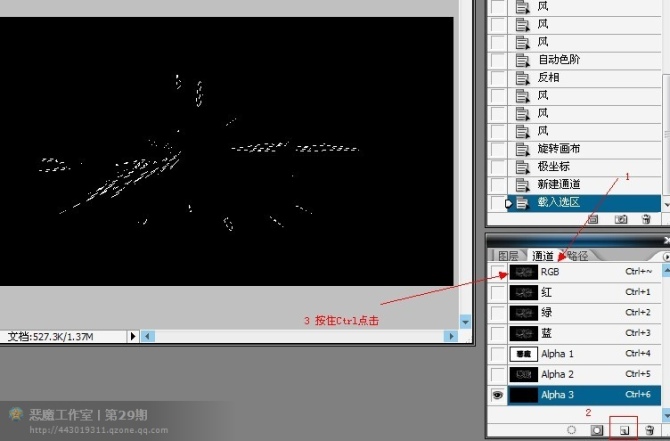
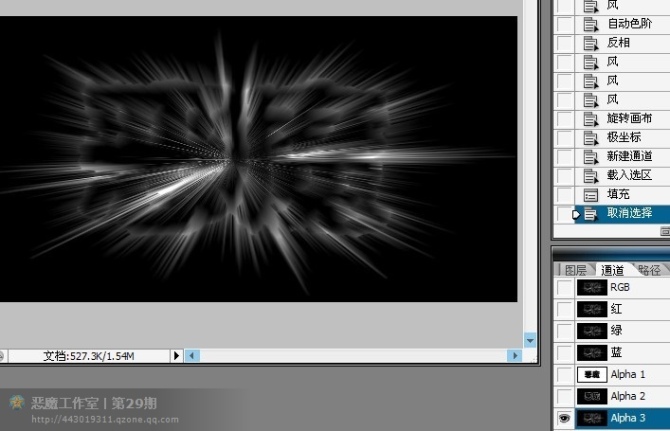
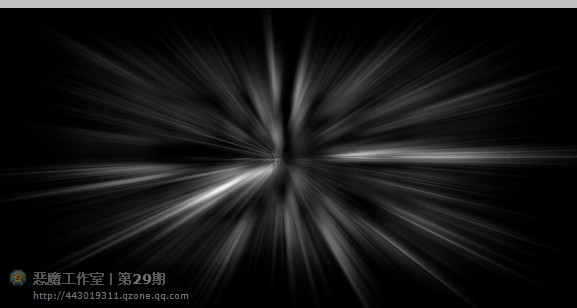

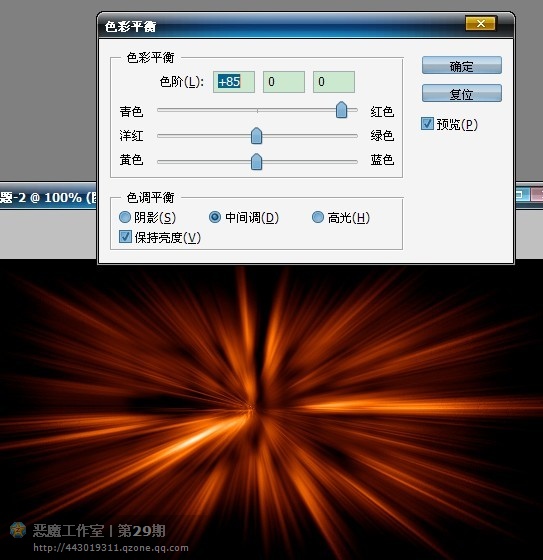
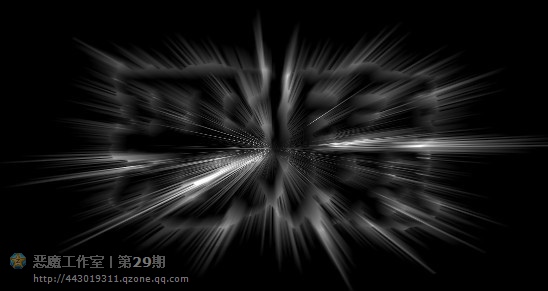
二十一.回到“通道”面板,“創建新通道”,按住Ctrl點擊RGB圖層“載入選區”。
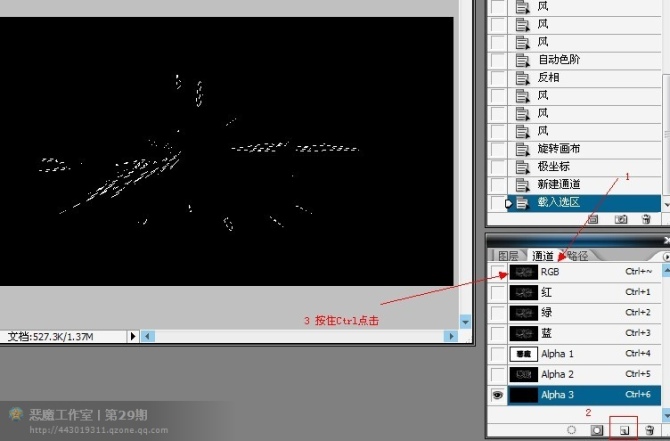
二十二.按Alt+Delete “填充前景色”,再按Ctrl+D “取消選區”。
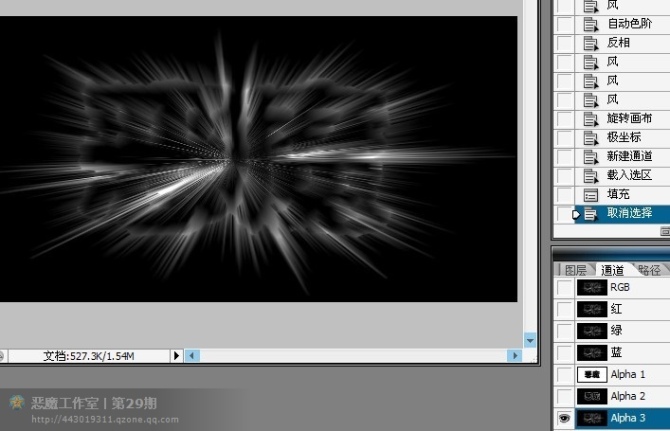
二十三.濾鏡—模糊—“徑向模糊”,數量調到100,其他項不變,確定。爆炸效果出來了,如下:
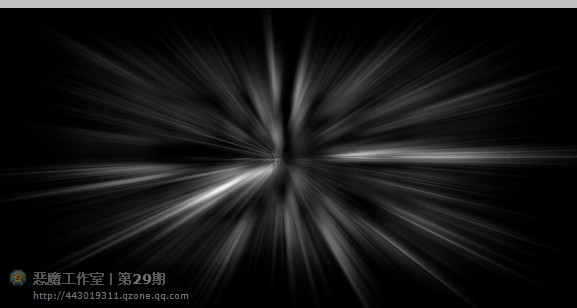
二十四.圖像—調整—“色相/飽和度”,選擇“著色”,調整數值和效果如下。

二十五.圖像—調整—“色彩平衡”,只需調整中間調中的紅色即可。
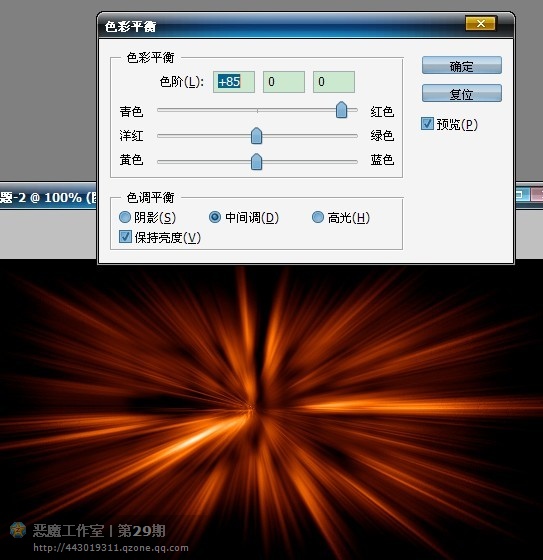
下一篇:ps制作蛇皮文字教程
























